
Creazione di una diapositiva pezzo per pezzo aggiunge un po' di fascino alla vostra presentazione. Ecco come utilizzare build di Apple Keynote in effetti nella prossima presentazione.
Istruzioni
1
Avviare Keynote ' 09 applicazione Apple dal Dock o nella cartella applicazioni.
2
Selezionare un tema per la vostra presentazione. Per questo esempio useremo il tema del "Libro di cuoio".
3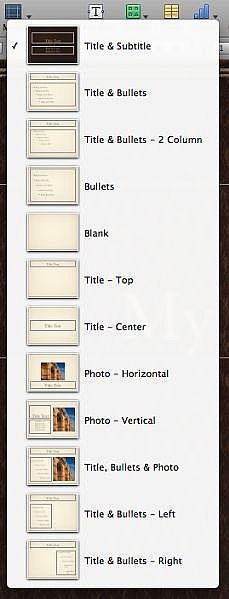
Aggiungere una nuova diapositiva titolo. Dovrebbe già essere lì quando si crea un nuovo documento di Keynote ' 09, ma solo nel caso non si tratta di una diapositiva "Titolo e sottotitolo", selezionare la voce "Maestri" dal menu in alto e selezionare lo schema diapositiva appropriata.
4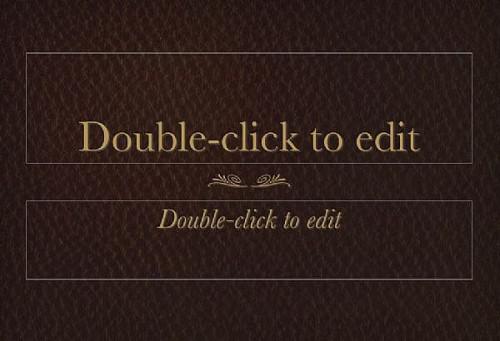
Fare doppio clic su dove si dice "Fare doppio clic per modificare" e inserire il proprio testo in entrambi i punti.
5
Aprire le impostazioni cliccando sul pulsante "Impostazioni" dal menu superiore.
6
Aprire Impostazioni animazione facendo clic sulla casella di giallo-arancio con linee di movimento alla destra di esso sulla parte superiore della finestra impostazioni.
7
Selezionare il testo del titolo (quello grande).
8
Fare clic su "Costruire In" nella finestra "Impostazioni animazione".
9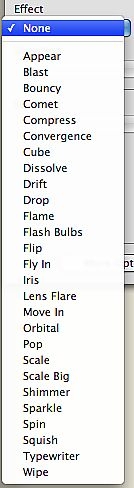
Selezionare l'effetto desiderato dalla casella a discesa "Effetti". Per questo esempio useremo l'effetto "Macchina da scrivere". Si vede che cosa l'effetto sarà simile nella finestra di anteprima dell'ispettore.
10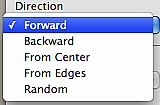
Scegliere la direzione in cui si desidera l'effetto da eseguire dal menu a discesa "Direzione". Ogni volta che si seleziona una nuova opzione l'ispettore anteprima vi mostrerà quello che sembra.
11
Aumentare o diminuire la durata di questo effetto aumentando o diminuendo il numero di secondi nella casella "Durata".
12
Ripetere i passaggi precedenti con l'altro testo nella pagina, utilizzando gli effetti uguali o diversi. Buon divertimento con questo!
13
Se si desidera che gli effetti su ogni oggetto (righe di testo) si svolgono allo stesso tempo, assicurarsi che il valore stesso è nella casella a discesa "Ordine" nella finestra di ispezione. Se si desidera uno per accadere prima di altro, assegnare uno di loro "1" e gli altri "2". L'elenco a discesa "Ordina" avrà tutti i numeri come ci sono gli oggetti nella pagina.
14
Fare clic sul pulsante "Play" nella parte superiore dello schermo per visualizzare in anteprima gli effetti. Per impostazione predefinita questi effetti sono attivati con un click, ma è possibile modificare questo aprendo il cassetto "Altre opzioni" nella finestra di ispezione.